h3c Web 配置手册 IKE
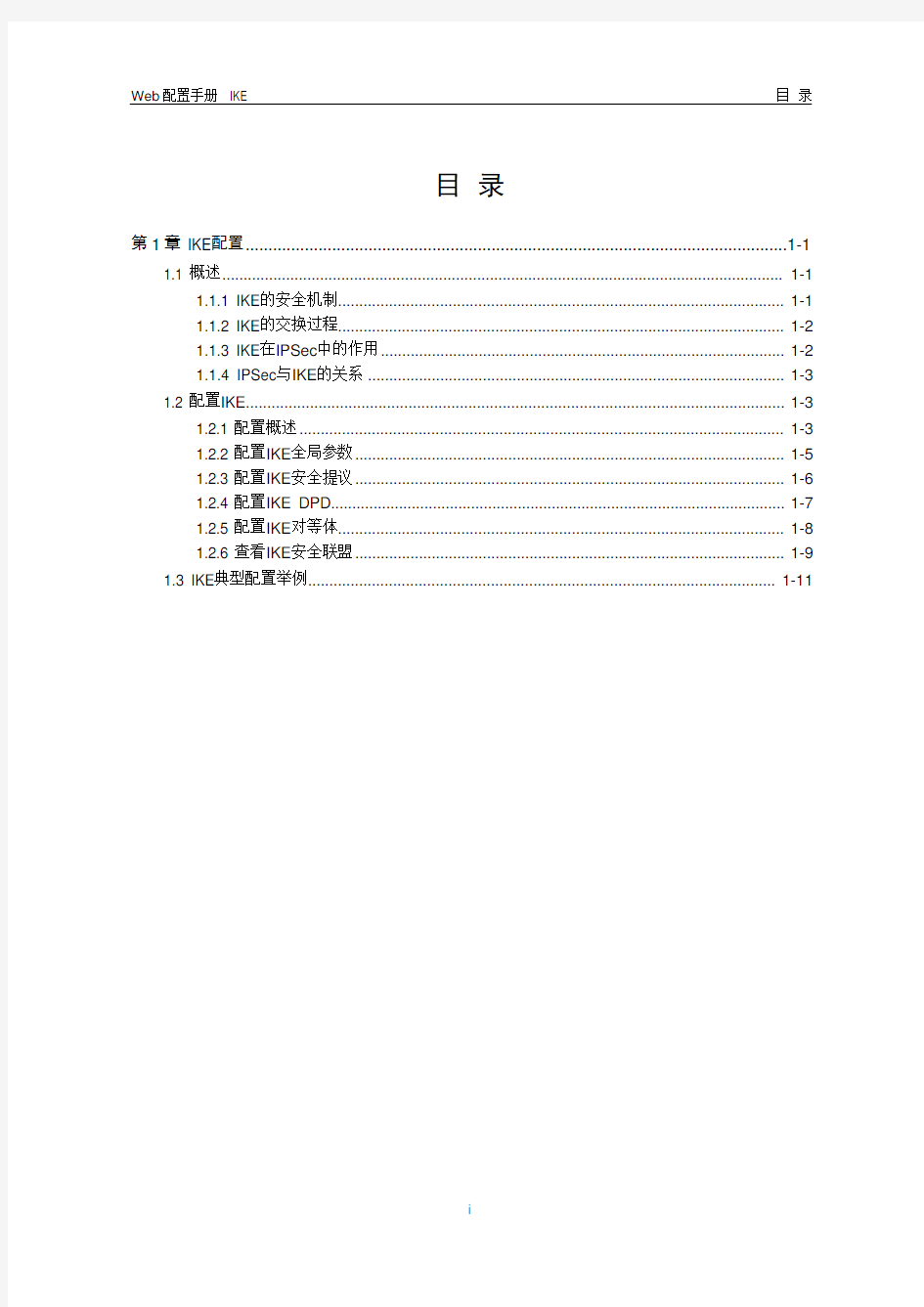
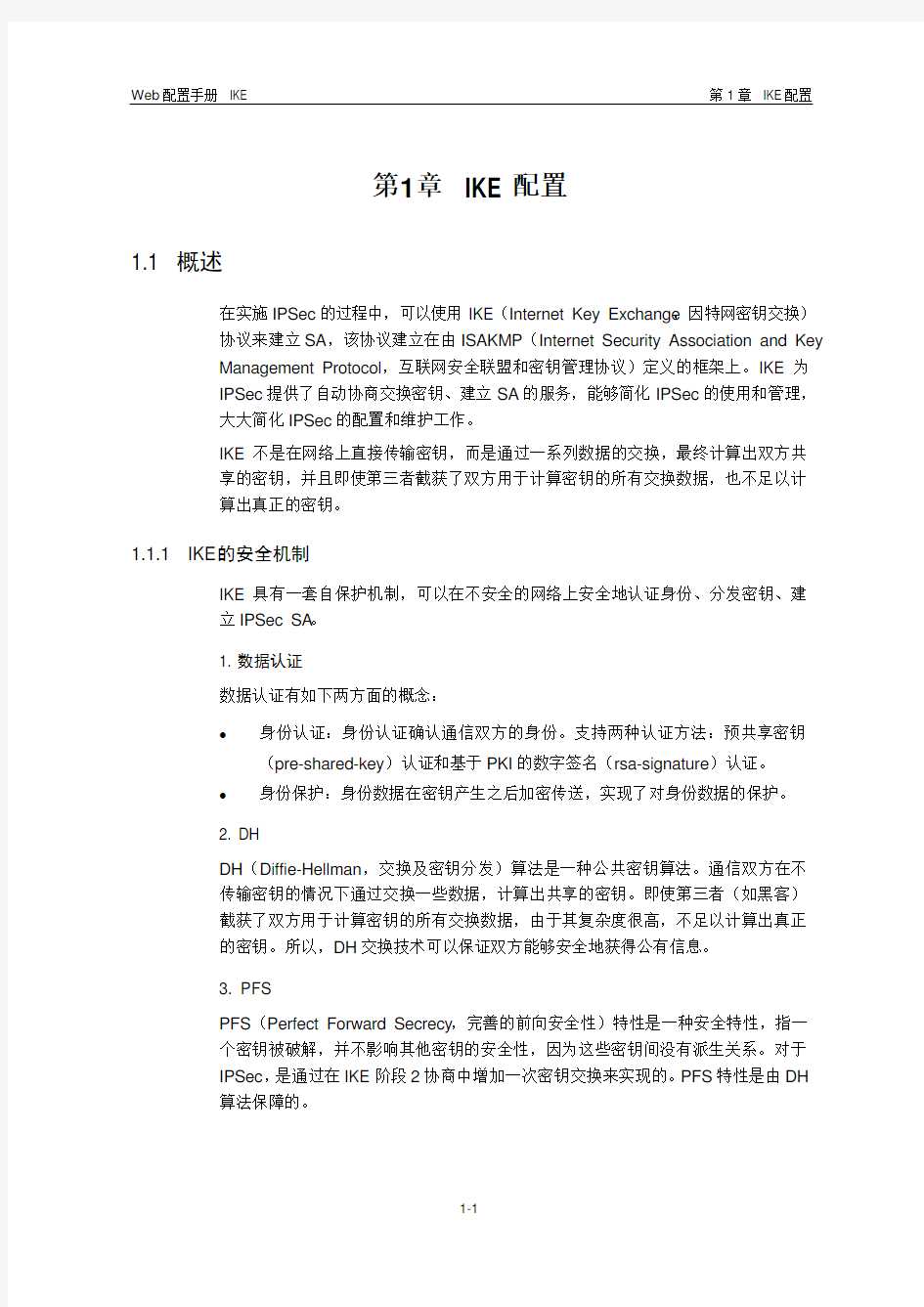
Web配置手册 IKE 目录
目录
第1章 IKE配置.......................................................................................................................1-1
1.1 概述....................................................................................................................................1-1
1.1.1 IKE的安全机制.........................................................................................................1-1
1.1.2 IKE的交换过程.........................................................................................................1-2
1.1.3 IKE在IPSec中的作用...............................................................................................1-2
1.1.4 IPSec与IKE的关系..................................................................................................1-3
1.2 配置IKE..............................................................................................................................1-3
1.2.1 配置概述..................................................................................................................1-3
1.2.2 配置IKE全局参数.....................................................................................................1-5
1.2.3 配置IKE安全提议.....................................................................................................1-6
1.2.4 配置IKE DPD...........................................................................................................1-7
1.2.5 配置IKE对等体.........................................................................................................1-8
1.2.6 查看IKE安全联盟.....................................................................................................1-9
1.3 IKE典型配置举例..............................................................................................................1-11
第1章 IKE配置
1.1 概述
在实施IPSec的过程中,可以使用IKE(Internet Key Exchange,因特网密钥交换)
协议来建立SA,该协议建立在由ISAKMP(Internet Security Association and Key
Management Protocol,互联网安全联盟和密钥管理协议)定义的框架上。IKE为
IPSec提供了自动协商交换密钥、建立SA的服务,能够简化IPSec的使用和管理,
大大简化IPSec的配置和维护工作。
IKE不是在网络上直接传输密钥,而是通过一系列数据的交换,最终计算出双方共
享的密钥,并且即使第三者截获了双方用于计算密钥的所有交换数据,也不足以计
算出真正的密钥。
1.1.1 IKE的安全机制
IKE具有一套自保护机制,可以在不安全的网络上安全地认证身份、分发密钥、建
立IPSec SA。
1. 数据认证
数据认证有如下两方面的概念:
z身份认证:身份认证确认通信双方的身份。支持两种认证方法:预共享密钥(pre-shared-key)认证和基于PKI的数字签名(rsa-signature)认证。
z身份保护:身份数据在密钥产生之后加密传送,实现了对身份数据的保护。
2. DH
DH(Diffie-Hellman,交换及密钥分发)算法是一种公共密钥算法。通信双方在不
传输密钥的情况下通过交换一些数据,计算出共享的密钥。即使第三者(如黑客)
截获了双方用于计算密钥的所有交换数据,由于其复杂度很高,不足以计算出真正
的密钥。所以,DH交换技术可以保证双方能够安全地获得公有信息。
3. PFS
PFS(Perfect Forward Secrecy,完善的前向安全性)特性是一种安全特性,指一
个密钥被破解,并不影响其他密钥的安全性,因为这些密钥间没有派生关系。对于
IPSec,是通过在IKE阶段2协商中增加一次密钥交换来实现的。PFS特性是由DH
算法保障的。
1.1.2 IKE的交换过程
IKE使用了两个阶段为IPSec进行密钥协商并建立SA:
(1) 第一阶段,通信各方彼此间建立了一个已通过身份认证和安全保护的通道,即
建立一个ISAKMP SA。第一阶段有主模式(Main Mode)和野蛮模式
(Aggressive Mode)两种IKE交换方法。
(2) 第二阶段,用在第一阶段建立的安全隧道为IPSec协商安全服务,即为IPSec
协商具体的SA,建立用于最终的IP数据安全传输的IPSec SA。
Peer 2
Peer 1
图1-1主模式交换过程
如图1-1所示,第一阶段主模式的IKE协商过程中包含三对消息:
z第一对叫SA交换,是协商确认有关安全策略的过程;
z第二对消息叫密钥交换,交换Diffie-Hellman公共值和辅助数据(如:随机数),密钥材料在这个阶段产生;
z最后一对消息是ID信息和认证数据交换,进行身份认证和对整个SA交换进行认证。
野蛮模式交换与主模式交换的主要差别在于,野蛮模式不提供身份保护,只交换3
条消息。在对身份保护要求不高的场合,使用交换报文较少的野蛮模式可以提高协
商的速度;在对身份保护要求较高的场合,则应该使用主模式。
1.1.3 IKE在IPSec中的作用
z因为有了IKE,IPSec很多参数(如:密钥)都可以自动建立,降低了手工配置的复杂度。
z IKE协议中的DH交换过程,每次的计算和产生的结果都是不相关的。每次SA 的建立都运行DH交换过程,保证了每个SA所使用的密钥互不相关。
z IPSec使用IP报文头中的序列号实现防重放。此序列号是一个32比特的值,此数溢出后,为实现防重放,SA需要重新建立,这个过程需要IKE协议的配
合。
z对安全通信的各方身份的的认证和管理,将影响到IPSec的部署。IPSec的大规模使用,必须有CA(Certificate Authority,认证中心)或其他集中管理身
份数据的机构的参与。
z IKE提供端与端之间动态认证。
1.1.4 IPSec与IKE的关系
图1-2IPSec与IKE的关系图
从图1-2中我们可以看出IKE和IPSec的关系:
z IKE是UDP之上的一个应用层协议,是IPSec的信令协议;
z IKE为IPSec协商建立SA,并把建立的参数及生成的密钥交给IPSec;
z IPSec使用IKE建立的SA对IP报文加密或认证处理。
1.2 配置IKE
1.2.1 配置概述
进行IKE配置之前,用户需要确定以下几个因素,以便配置过程的顺利进行。
z确定IKE交换过程中算法的强度,即确定安全保护的强度(包括身份认证方法、加密算法、认证算法、DH组):不同的算法的强度不同,算法强度越高,受
保护数据越难被破解,但消耗的计算资源越多。一般来说,密钥越长的算法强度越高。
z确定通信双方预先约定的预共享密钥或所属的PKI域。关于PKI的配置,请参见“Web配置手册 PKI”。
在界面左侧的导航栏中选择“虚拟专用网 > IKE”,展开IKE模块的菜单,如图1-3所示。
图1-3IKE模块的菜单
1. IKE配置
IKE配置的推荐步骤如表1-1所示。
表1-1IKE配置步骤
步骤配置任务说明
1 1.2.
2 配置IKE全
局参数
可选
设置IKE本端名称和NAT Keepalive报文时间间隔参数
2 1.2.
3 配置IKE安
全提议
可选
IKE安全提议定义了一套属性数据来描述IKE协商怎样进行安全
通信。用户可以创建多条不同优先级的IKE提议,在进行IKE协
商的时候,会从优先级最高的IKE提议进行匹配,如果匹配则直
接使用该IKE提议来建立安全隧道,否则继续查找。协商双方必
须至少有一条匹配的IKE提议才能协商成功。匹配的原则是协商
双方具有相同的加密算法、认证方法、认证算法和DH组;生存
周期由协商发起方决定,不需要匹配
缺省情况下,系统提供一条缺省的IKE提议,此缺省的IKE提议
具有最低的优先级。缺省的提议具有缺省的参数,包括:
z认证方法:Preshared Key
z认证算法:SHA
z加密算法:DES-CBC
z DH组:Group1
z SA生存周期:86400秒
步骤配置任务说明
3 1.2.
4 配置IKE
DPD
可选
DPD(Dead Peer Detection,对等体存活检测)用于IPSec邻
居状态的检测。在IKE对等体中若配置了启动DPD功能,并指
定了一个DPD,则当接收端在触发DPD的时间间隔内收不到对
端的IPSec加密报文时,能够触发DPD查询,主动向对端发送
请求报文,对IKE对等体是否存在进行检测
4 1.2.
5 配置IKE对
等体
必选
创建并配置IPSec IKE对等体的相关参数
注意:
若已存在的IPSec IKE的对等体配置发生了修改,则要在“虚拟
专用网 > IPSec > 安全联盟”页面和“虚拟专用网 > IKE > 安全
联盟”页面单击
<全部删除>按钮,来清除原有的IPSec SA与IKE SA,否则会导致重新协商SA失败
2. IKE显示和维护
在完成上述配置后,可在Web界面上查看配置后IKE的运行情况,通过查看显示信
息验证配置的效果。
IKE显示和维护包括的操作如表1-2所示。
表1-2IKE显示和维护
编号操作说明
1 1.2.6 查看IKE安全联盟查看当前IKE安全联盟的简要信息
1.2.2 配置IKE全局参数
在导航栏中选择“虚拟专用网 > IKE > 全局设置”,进入IKE全局设置的页面,如图
1-4所示。
图1-4全局设置
IKE全局参数的详细配置如表1-3所示。
表1-3 IKE 全局参数的详细配置 配置项
说明 IKE 本端名称 设置本端安全网关的名称 当IKE 协商的发起端使用安全网关名称进行协商时,本端需要设置该参数,发起端会发送自己的“IKE 本端名称”给对端来标识自己的身份,而对端使
用“对端网关名称”参数来认证发起端,故此时“对端网关名称”应与发起
端上的“IKE 本端名称”保持一致
缺省情况下,使用设备名作为IKE 本端名称
NAT Keepalive
报文时间间隔 设置ISAKMP SA 向对端发送NAT Keepalive 报文的时间间隔
由于在NAT 网关上的NAT 映射会话有一定存活时间,因此一旦安全隧道建立后如果长时间没有报文穿越,NAT 会话表项会被删除,这样将导致在NAT
外侧的隧道无法继续传输数据。为防止NAT 表项老化,ISAKMP SA 以一定
的时间间隔向对端发送NAT Keepalive 报文,以维持NAT 会话的存活
可点击返回“表1-1 IKE 配置步骤”。
1.2.3 配置IKE 安全提议
在导航栏中选择“虚拟专用网 > IKE > 安全提议”,进入IKE 安全提议的显示页面,如图1-5所示。单击<新建>按钮,进入新建IKE 安全提议的配置页面。
图1-5 安全提议
新建IKE 安全提议的详细配置如表1-4所示。
表1-4 新建IKE 安全提议的详细配置
配置项
说明 IKE 安全提议号 设置IKE 安全提议的序号
该序号同时表示优先级,数值越小,优先级越高,即在进行IKE 协商的时候,
会从序号最小的IKE 提议进行匹配
认证方法 设置IKE 安全提议所采用的认证方法
z
Preshared Key :采用预共享密钥的认证方法 z RSA Signature :采用RSA 数字签名的认证方法
配置项 说明
认证算法 设置IKE 安全提议所采用的认证算法
z
SHA1:采用HMAC-SHA1认证算法
z MD5:采用HMAC-MD5认证算法
加密算法 设置IKE 安全提议所采用的加密算法
z
DES-CBC :采用CBC 模式的DES 算法,采用56 bits 的密钥进行加密z 3DES-CBC :采用CBC 模式的3DES 算法,采用168 bits 的密钥进行
加密
z AES-128:采用CBC 模式的AES 算法,采用128 bits 的密钥进行加密
z AES-192:采用CBC 模式的AES 算法,采用192 bits 的密钥进行加密
z
AES-256:采用CBC 模式的AES 算法,采用256 bits 的密钥进行加密DH 组 设置IKE 阶段1密钥协商时所采用的DH 密钥交换参数
z Group1:采用768-bit 的Diffie-Hellman 组
z Group2:采用1024-bit 的Diffie-Hellman 组
z Group5:采用1536-bit 的Diffie-Hellman 组
z
Group14:采用2048-bit 的Diffie-Hellman 组 SA 生存周期
设置IKE 安全提议的ISAKMP SA 生存周期
在设定的生存周期超时前,会提前协商另一个SA 来替换旧的SA 。在新的
SA 还没有协商完之前,依然使用旧的SA ;在新的SA 建立后,将立即使用
新的SA ,而旧的SA 在生存周期超时后,被自动清除
注意:
因为IKE 协商需要进行DH 计算,在低端设备上需要经过较长的时间,为使
ISAKMP SA 的更新不影响安全通信,建议设置SA 生存周期大于10分钟
可点击返回“表1-1 IKE 配置步骤”。
1.2.4 配置IKE DPD
在导航栏中选择“虚拟专用网 > IKE > DPD ”,进入DPD 的显示页面,如图1-6所示。单击<新建>按钮,进入新建IKE DPD 的配置页面。
图1-6 DPD
新建IKE DPD 的详细配置如表1-5所示。
表1-5 新建IKE DPD 的详细配置 配置项
说明 DPD 名称
设置要创建的IKE DPD 的名称 触发DPD 时间间隔
设置经过多长时间没有从对端收到IPSec 报文,则触发DPD 等待DPD 响应报文的时间 设置经过多长时间没有收到DPD 响应报文,则重传DPD 报
可点击返回“表1-1 IKE 配置步骤”。
1.2.5 配置IKE 对等体
在导航栏中选择“虚拟专用网 > IKE > 对等体”,进入IKE 对等体的显示页面,如图1-7所示。单击<新建>按钮,进入新建IKE 对等体的配置页面。
图1-7 对等体
新建IKE 对等体的详细配置如表1-6所示。
表1-6 新建IKE 对等体的详细配置 配置项
说明 对等体名称 设置要创建的IKE 对等体的名称
协商模式 设置IKE 第一阶段的协商模式为Main 或Aggressive
注意:
当安全隧道一端的IP 地址为自动获取时(如一端用户为拨号方式),则协
商模式必须配置为“Aggressive ”。这种情况下,只要建立安全联盟时使用
的用户名和密码正确,就可以建立安全联盟
本端ID 类型 设置IKE 第一阶段的协商过程中使用的本端ID 的类型
z IP 地址:表示选择IP 地址作为IKE 协商过程中使用的ID
z
网关名称:表示选择网关名称作为IKE 协商过程中使用的ID 注意:
当协商模式为Main 时,只能使用IP 地址类型的身份进行IKE 协商,建立安
全联盟
配置项说明
本端IP地址设置IKE协商时的本端网关的IP地址
缺省情况下,本端IP地址使用应用安全策略的接口的主地址。只有当用户需要指定特殊的本端网关地址时才需要设置此配置项
对端IP地址设置IPSec隧道对端的IP地址
可以是一个IP地址,也可以是一个IP地址范围
z若本端为IKE协商的发起端,则此配置项所配的IP地址必须唯一,且与响应端的“本端IP地址”保持一致
z若本端为IKE协商的响应端,则此配置项所配的IP地址必须包含发起端的“本端IP地址”
对端网关名称设置IKE协商时,对端的安全网关名称
当IKE协商的发起端配置了“本端ID类型”为“网关名称”时,发起端会发送自己的“IKE本端名称”给对端来标识自己的身份,而对端使用“对端网关名称”参数来认证发起端,故此时“对端网关名称”应与发起端上的“IKE 本端名称”保持一致
预共享密钥PKI域根据IKE安全提议中设置的“认证方法”选择二者中的一个配置
z若“认证方法”设置为“Preshared Key”,则这里选择“预共享密钥”,即设置IKE协商采用预共享密钥认证时,所使用的预共享密钥
z若“认证方法”设置为“RSA Signature”,则这里选择“PKI域”,即设置IKE协商采用数字签名认证时,证书所属的PKI域
启用DPD功能设置为IKE对等体应用一个IKE DPD
可选的IKE DPD需先在“虚拟专用网 > IKE > DPD”中创建
启用NAT穿越设置IPSec/IKE的NAT穿越功能
主模式下的IKE不支持NAT穿越功能,即当“协商模式”选择“Main”时,此配置项不可用
注意:
为了节省IP地址空间,ISP经常会在公网中加入NAT网关,以便于将私有IP地址分配给用户,此时可能会导致IPSec/IKE隧道的两端一端为公网地址,另一端为私网地址,所以必须在私网侧启用NAT穿越,保证隧道能够正常协商建立
可点击返回“表1-1 IKE配置步骤”。
1.2.6 查看IKE安全联盟
在导航栏中选择“虚拟专用网 > IKE > 安全联盟”,进入IKE安全联盟简要信息的显
示页面,如图1-8所示。单击页面上的<清空>按钮,删除的是所有阶段1的ISAKMP
SA。需要注意的是,当删除本地的安全联盟时,如果阶段1的ISAKMP SA还存在,
将在此安全联盟的保护下,向对端发送删除消息,通知对方清除相应的安全联盟;
否则,无法通知对端清除相应的安全联盟
图1-8安全联盟
IKE安全联盟列表的详细说明如表1-7所示。
表1-7IKE安全联盟列表的详细说明标题项说明
连接号显示安全隧道的标识符
对端IP地址显示安全联盟对端的IP地址
标志显示安全联盟的状态
z RD(READY):表示此安全联盟已建立成功
z ST(STAYALIVE):表示此端是隧道协商发起方
z RL(REPLACED):表示此隧道已经被新的隧道代替,一段时间后将被删除
z FD(FADING):表示此隧道已发生过一次软超时,目前还在使用,在硬超时发生时,会删除此隧道
z TO(TIMEOUT):表示此安全联盟在上次Keepalive超时发生后还没有收到Keepalive报文,如果在下次Keepalive超时发生时仍没有收到Keepalive报文,此安全联盟将被删除
说明:
IKE通过Keepalive报文维护ISAKMP SA的链路状态。一般在对端配置了等待Keepalive报文的超时时间后,必须在本端配置此Keepalive报文发送时间间隔。当对端在配置的超时时间内未收到此Keepalive报文时,如果该ISAKMP SA带有TIMEOUT标记,则删除该ISAKMP SA以及由其协商的IPSec SA;否则,将其标记为TIMEOUT。Web目前不支持Keepalive报文的配置
阶段显示安全联盟所属的阶段
z Phase 1:建立安全隧道进行通信的阶段,此阶段建立ISAKMP SA z Phase 2:协商安全服务的阶段,此阶段建立IPSec SA
解释域显示安全联盟所属的解释域可点击返回“表1-2 IKE显示和维护”。
1.3 IKE典型配置举例
1. 组网需求
z Host A与Host B之间进行安全通信,在SecPath A与SecPath B之间使用IKE 自动协商建立安全隧道。
z在SecPath A上配置一条IKE提议,其提议号为10,使用的认证算法为MD5。
SecPath B使用缺省的IKE提议。
z为使用预共享密钥认证方法的提议配置预共享密钥。
Host A Host B
图1-9IKE配置组网图
2. 配置步骤
(1) 配置SecPath A
# 配置IKE对等体。
z在导航栏中选择“虚拟专用网 > IKE > 对等体”,单击<新建>按钮。
z输入对等体名称为“peer”。
z选择协商模式为“Main”。
z选择本端ID类型为“IP地址”。
z输入对端IP地址为“2.2.2.2”。
z选中“预共享密钥”前的单选按钮,输入预共享密钥为“abcde”。
z单击<确定>按钮完成操作
# 创建一条IKE安全提议10。
z在导航栏中选择“虚拟专用网 > IKE > 安全提议”页签,单击<新建>按钮。
z输入IKE安全提议号为“10”。
z选择认证方法为“Rreshared Key”。
z选择认证算法为“MD5”。
z选择加密算法为“DES-CBC”。
z输入SA生存周期为“5000”。
z单击<确定>按钮完成操作。
(2) 配置SecPath B
# 配置IKE对等体。
z在导航栏中选择“虚拟专用网 > IKE > 对等体”页签,单击<新建>按钮。
z输入对等体名称为“peer”。
z选择协商模式为“Main”。
z选择本端ID类型为“IP地址”。
z输入对端IP地址为“1.1.1.1”。
z选中“预共享密钥”前的单选按钮,输入预共享密钥为“abcde”。
z单击<确定>按钮完成操作
以上配置可以保证SecPath A和SecPath B之间进行IKE协商。由于SecPath A 配置的提议序号为10,使用的认证算法为MD5,但SecPath B上只有一条缺省的IKE提议,默认的认证算法为SHA。在进行提议匹配的时候,从优先级最高的提议开始,因为SecPath B上没有和SecPath A上提议10相匹配的提议,所以双方能够匹配的只有缺省的IKE提议。另外,在进行提议匹配的时候,SA生存周期是不用进行匹配的,它由IKE协商双方决定。
曙光作业管理-调度系统安装配置手册
Torque + Maui配置手册之抛砖引玉篇 本文将以应用于实际案例(南航理学院、复旦大学物理系、宁波气象局)中的作业调度系统为例,简单介绍一下免费开源又好用的Torque+Maui如何在曙光服务器上进行安装和配置,以及针对用户特定需求的常用调度策略的设定情况,以便可以起到抛砖引玉的作用,使更多的人关注MAUI这个功能强大的集群调度器(后期将推出SGE+MAUI版本)。本文中的涉及的软件版本Torque 版本:2.1.7 maui版本:3.2.6p17。 1. 集群资源管理器Torque 1.1.从源代码安装Torque 其中pbs_server安装在node33上,TORQUE有两个主要的可执行文件,一个是主节点上的pbs_server,一个是计算节点上的pbs_mom,机群中每一个计算节点(node1~node16)都有一个pbs_mom负责与pbs_server通信,告诉pbs_server该节点上的可用资源数以及作业的状态。机群的NFS共享存储位置为/home,所有用户目录都在该目录下。 1.1.1.解压源文件包 在共享目录下解压缩torque # tar -zxf torque-2.1.17.tar.gz 假设解压的文件夹名字为: /home/dawning/torque-2.1.7 1.1. 2.编译设置 #./configure --enable-docs --with-scp --enable-syslog 其中, 默认情况下,TORQUE将可执行文件安装在/usr/local/bin和/usr/local/sbin下。其余的配置文件将安装在/var/spool/torque下 默认情况下,TORQUE不安装管理员手册,这里指定要安装。 默认情况下,TORQUE使用rcp来copy数据文件,官方强烈推荐使用scp,所以这里设定--with-scp. 默认情况下,TORQUE不允许使用syslog,我们这里使用syslog。 1.1.3.编译安装 # make # make install Server端安装设置: 在torque的安装源文件根目录中,执行 #./torque.setup root 以root作为torque的管理员账号创建作业队列。 计算节点(Client端)的安装: 由于计算节点节点系统相同,因而可以用如下SHELL script (脚本名字为torque.install.sh)在
系统安装手册
安装手册 系统运行环境: 软件环境 服务器:Windows2000 / 2003 ,IIS5.0 / IIS6.0,SQL server2000企业版,IE6.0。 学生机:Windows操作系统,IE6.0 / IE8.0等兼容浏览器。 硬件环境 服务器:CPU双核2.0以上,内存2G以上,硬盘SCSI\SATA接口,空间最少500M,视安装的系统而定。 学生机:CPU赛扬2.0以上,内存512M以上,分辨率1024*768以上。 在安装系统前,请核实以上环境并确保服务器已安装好IIS(Internet 信息服务)、SQL server2000。 系统安装前的准备工作: 1、建立安装目录。 在D盘(其他盘也可)新建名为fst的文件夹, 然后在fst文件夹下面新建Web和Data文件夹,如 图1所示。 2、安装系统公共程序 运行安装程序wizstyle.exe,出现图2所示系统安装向导界面。 请点击“系统公共程序”后面的“安装”按钮,安装向导会自行安装系统必要的安装程序。安装过程无需更改任何设置,按照提示操作即可。如果此前安装过本公司BS系统或安装过.net2.0则可以跳过此步。(当安装不成功,是64位操作系统时,请打开安装程序里的“运行环境”文件夹,分别点击setup1(64).exe,setup2(64).exe,setup3.exe安装。) (图2) 3、在图2的界面点击“加密狗驱动”后面的“安装”按钮,在出现的界面上点“安装”。 4、设置Web服务扩展(IIS5.0跳过此步)。 打开控制面板->管理工具->Internet 信息服务(简称IIS,如图3。点击菜单帮助->关于Internet 信息服务,查看IIS的版本)。在图3左边点击“Web服务扩展”,在右边窗口分别选中Active Server Pages,
aSV快速部署手册-ISO全新安装-V3.0
aSV软件安装和初始化配置指导书1.1.aSV安装说明 1.1.1.最低硬件要求 CPU:支持x64与Intel? Virtualization Technology (VT-x) 内存:4GB 硬盘:60GB 主板:开启VT(VT-x)功能 1.1. 2.BIOS开启VT(VT-x)功能 在bios里开启vt技术支持,实例如下(注意每款主板不一样,大同小异)
1.1.3.U盘烧录ASV安装镜像 所需使用的软件:UltraISO 制作过程:首先插入U盘,然后按下面的步骤做1)打开软件UltraISO 2)加载vtp的iso,然后选择需要刻盘的iso文件。
3)加载iso之后如下所示(文件名以当前下载镜像名为准,此处仅为参考) 4)然后点击启动---写入硬盘映像
5)然后点击“写入”,其他默认就行了。完成后返回把U盘拔出即可。 注意: 1)U盘写入格式使用USB-HDD或USB-HDD+都可以,推荐勾上刻录完成后校验。 1.1.4.安装ASV 1)服务器光驱插入ASV安装光盘,启动设备,BIOS设置光驱启动为第一优先级,重启设 备(设备内存需要大于4GB,才允许安装);系统进入启动界面,按【ENTER】键,进入安装界面;
2)点击【OK】,会检测当前CPU是否为Intel架构(如果CPU为AMD架构,会提示CPU 类型不支持,退出安装); 3)选择安装所在磁盘,如果只有一块硬盘,直接点击【OK】(所选硬盘容量需要大于60GB 才允许安装); 4)选择磁盘后提示需要格式化硬盘数据,请点击【YES】,如果硬盘数据需要保留,请选择 【NO】回退到硬盘选择界面;硬盘满足大于40GB容量的检查后,开始安装;
蓝光系统netbox安装及升级配置指南
蓝光系统netbox安装及升级配置指南 Caiping liao 手工升级netbox 设定静态地址: Statics mode :Cd /etc/network root@ubuntu9:/etc/network# more interfaces The loopback network interface auto lo iface lo inet loopback # The primary network interface auto eth0 iface eth0 inet static address 221.123.186.88 gateway 221.123.186.65 netmask 255.255.255.224 root@ubuntu9:/etc/network# pwd 设定动态地址 dhcp mode: xbmc@ubuntu9:/etc/network$ more interfaces_dhcp # This file describes the network interfaces available on your system # and how to activate them. For more information, see interfaces(5). # The loopback network interface auto lo iface lo inet loopback # The primary network interface auto eth0 iface eth0 inet dhcp 手工方式升级 升级安装之前先手动删除(后面会修改为脚本操作) # rm –rf /usr/local/share/xbmc #rm –rf /usr/local/bin/xbmc* # rm –rf /home/xbmc/.xbmc 升级主版本: # cd /home/xbmc # tar –zxvf https://www.360docs.net/doc/f119203651.html,BOX_1.0_20110107_039.tar.gz 进入NetBox # cd NetBox 运行sh install.sh
系统安装部署手册模板
。 中国太平洋保险(集团)股份有限公司Xxxxxxxxxxx项目 系统安装部署手册 V1.0 项目经理: 通讯地址: 电话: 传真: 电子邮件:
文档信息 1引言 (3) 1.1编写目的 (3) 1.2系统背景 (3) 1.3定义 (3) 1.4参考资料 (3) 2硬件环境部署 (3) 2.1硬件拓扑图 (3) 2.2硬件配置说明 (3) 3软件环境部署 (3) 3.1软件环境清单 (3) 3.2软件环境部署顺序 (3) 3.3操作系统安装 (4) 3.4数据库安装 (4) 3.5应用级服务器安装 (4) 3.6其他支撑系统安装 (4) 4应用系统安装与配置 (4) 4.1应用系统结构图 (4) 4.2安装准备 (4) 4.3安装步骤 (4) 4.4系统配置 (5) 5系统初始化与确认 (5) 5.1系统初始化 (5) 5.2系统部署确认 (5) 6回退到老系统 (5) 6.1配置回退 (5) 6.2应用回退 (5) 6.3系统回退 (5) 6.4数据库回退 (5) 7出错处理 (5) 7.1出错信息 (5) 7.2补救措施 (5) 7.3系统维护设计......................................................... 错误!未定义书签。
1 引言 1.1 编写目的 [说明编写系统安装部署手册的目的] 1.2 系统背景 [ a . 说明本系统是一个全新系统还是在老系统上的升级; b . 列出本系统的使用单位/部门、使用人员及数量。] 1.3 定义 [列出本文件中用到的专门术语的定义和缩写词的原词组。] 1.4 参考资料 [列出安装部署过程要用到的参考资料,如: a . 本项目的完整技术方案; b . 系统运维手册; c . 其他与安装部署过程有关的材料,如:工具软件的安装手册] 2 硬件环境部署 2.1 硬件拓扑图 [列出本系统的硬件拓扑结构,如服务器、网络、客户端等。] 2.2 硬件配置说明 [列出每一台硬件设备的详细配置,如品牌、型号、CPU 数量、内存容量、硬盘容量、网卡、带宽、IP 址址、使用、应部署哪些软件等等] 3 软件环境部署 3.1 软件清单 [列出需要用到哪些软件,包括操作系统软件、数据库软件、应用服务器软件和其他支撑系统软件等,要列明每个软件的全称、版本号、适用操作系统、LICENSE 数量等] 3.2 软件环境部署顺序 [列出每一台硬件上的软件安装顺序,如果不同硬件间的软件安装顺序存有依赖关系,也要在备注中列出,
系统安装部署指南项目实施手册
系统安装部署指南 一、软硬件配置参数要求 1、服务器端配置参数 为了使软件正常顺利的安装和运行,推荐以下配置 1)服务器硬件推荐配置 CPU:双核以上配置; 内存:2G以上; 硬盘:160G以上; 网卡:100M或1000M以太网; 2)软件推荐配置 操作系统:Windows 2003 Server 企业版,打Sp2补丁; 组件:安装组件IIS服务; 杀毒软件:360、瑞星等均可; 3)相关端口 保证网络畅通,开放1433端口和80端口; 2、客户端(网上阅卷端)配置参数 1) 阅卷PC机最低配置要求 CPU: 奔腾Ⅲ800 以上配置; 硬盘:20G 以上; 内存:256M 以上; 网卡:100M或1000M 以太网; 2) 浏览器:IE8或以上版本; 3) 保证在一个局域网内,能够正常连接到服务器。
二、系统安装前的准备工作 1) 检查服务器硬件是否符合要求,检查服务器的操作系统是否为Windows Server 2003 Enterprise Edition 并打上sp2 补丁,检查是否已安装杀毒软件, 测试相应端口是否已打开、网络是否畅通。 2) 检查是否安装了IIS(若没有安装需首先安装IIS)。 3) 设置服务器操作系统登录密码。 4) 新建共享文件夹PIC ,在属性---共享----权限中对该文件夹添加administrator 或当前登录账户并赋予该用户完全控制、更改、读取的权限。
5) 设置服务器IP 地址。
三、系统安装 1、安装framework 1) 安装软件(按系统默认设置即可)。 2) 运用 IIS注册工具进行注册。 运行windows →→ Framework → .*** →–i 运行windows →→ Framework → .*** →–ir –enable
ZXR10 T64G交换机安装与配置手册
中兴ZXR T64G万兆路由交换机 安装手册 中国电信集团系统集成有限责任公司 2008年9月
目录 1.ZXR10 T64G 体系介绍 (3) 1.1.产品概述 (3) 1.2.硬件结构与板卡介绍 (4) 1.3.软件版本升级 (5) 2.ZXR10 T64G 的安装 (6) 2.1.安装在机柜 (6) 2.2.单板的安装 (6) 3.ZXR10 T64G 配置 (7) 3.1.命令行使用 (7) 3.1.1.在线帮助 (7) 3.1.2.命令缩写 (8) 3.1.3.命令历史 (8) 3.2.端口配置 (9) 3.2.1.物理端口配置 (9) 3.3.IS-IS配置 (11) 3.3.1.IS-IS基本配置 (11) 3.3.2.IS-IS配置实例 (11) 3.4.BGP 配置 (12) 3.4.1.配置BGP (12) 3.4.2.BGP 配置实例 (13) 4.常用系统维护命令 (13) 4.1.IS-IS (13) 4.2.BGP (13)
1.ZXR10 T64G 体系介绍 1.1. 产品概述 ZXR10 T64G是中兴通讯自主研发的以太网路由交换机,可用于城域网的骨干层或汇聚层,也可作为大型企业网、园区网的骨干/汇聚三层交换机。 ZXR10 T64G提供快速以太网、千兆以太网、万兆以太网等接口,并且支持所有端口L2/L3线速转发,能够满足日益增长的带宽要求。ZXR10 T64G还支持多种单播和组播路由协议。 随着网络的发展,数据网上承载的业务种类也越来越多,这对网络设备的服务质量保证、安全等方面都提出了更高的要求。ZXR10 T64G在QoS和ACL方面提供了丰富的策略和资源,保证了服务质量和系统安全。 作为骨干/汇聚层的重要交换节点,ZXR10 T64G具有电源模块、控制和交换模块的热备份功能,适合于建设高可靠、大容量的网络。 ZXR10 T64G具有以下特点: 电信级的可靠性 全线速的转发和过滤能力 丰富的网络协议支持 开放的体系架构,支持很好的升级能力 ZXR10 T64G为标准19英寸插箱式结构。ZXR10 T64G共有6个插槽,其中1个为控制交换板槽位,4个为线路接口板槽位,还有一个槽位可根据需要插控制交换板或线路接口板。 控制交换板实现交换、协议处理、系统配置管理、网管接口等功能,是系统的核心部分,可进行1+1冗余配置。 线路接口板主要进行报文处理,包括转发、丢弃、上报等操作,以实现业务流的线速转发。ZXR10 T64G支持多种类型和端口密度的线路接口板,包括:1.1端口万兆以太网光接口板 2.2端口万兆以太网光接口板 3.12端口千兆以太网光接口板 4.24端口千兆以太网光接口板 5.12端口千兆以太网电接口板 6.24端口千兆以太网电接口板 7.44+4快速以太网电接口板 ZXR10 T64G实现了全线速的二三层交换功能,广泛支持多种协议,提供各种功能。 1.物理端口 支持端口速率、双工模式、自适应等的配置 支持端口镜像 支持广播风暴抑制
Tongweb安装配置手册簿.doc
实用文档 1.1 Linux平台下Tongweb服务器安装 在进行安装前请确认是否已经安装 1.5 版本的 jdk ,以下安装以Tongweb 4.8 为例,目前管信部4A 用的也是 Tongweb 4.8 (不支持 1.6 版本的 jdk )版本。 JDK的安装见( 6.2.1 ) 找到 Tongweb4.8 安装介质所在的文件夹,如下图所示 图 1.5.1-1安装介质路径 直接运行安装程序,如下图; 图 1.5.1-2执行安装命令 图 1.5.1-3正在安装 随后会显示图形安装界面,如下图所示
此时 Tongweb 4.8 安装成功。 注意:若执行操作后提示错误信息为: 代表权限不够,执行如下命令:chmod +x *.bin 1.2 注册 Tongweb 服务器 复制 license.dat到安装目录,如下图所示 注:图例将Tongweb 安装于 root目录下,同时也可以直接将License 传到安装目录。 1.3 Linux平台下测试Tongweb 1.3.1.1.1.1启动Tongweb 4.8 通过终端或者第三方客户端登录到启动命令所在目录:如下图
图 1.5.1-1-1命令目录 后台启动命令 ( 推荐使用 ) sh startnohup.sh 前台启动命令 ( 该终端或者第三方客户端关闭的话,Tongweb服务也将关闭) ./tongserver.sh或者是 ./tongserver.sh start 如果启动服务成功则应该出现下图所示的【system ready】 图 1.5.1-2启动成功 1.3.1.1.1.2停止Tongweb 4.8 和启动 Tongweb 命令目录一样, 停止服务命令:./tongserver.sh stop 1.4 访问 Tongweb 安装、启动成功后访问http://127.0.0.1:8001/console会出现Tongweb的控制台,如下图所示
mySHOP系统服务器安装手册
mySHOP Installation Manual mySHOP后台系统安装手册
目录 前言 (1) 手册内容简介 (1) 面对的读者 (1) 责任声明 (1) 第1章准备工作 (2) 1.1硬件与操作系统要求 (2) 1.2安装Microsoft SQL Server 2000 (2) 第2章mySHOP数据库的安装 (2) 2.1 mySHOP 数据库清单 (2) 2.2 mySHOP 数据库附加 (3) 第3章mySHOP客户端的安装 (9) 3.1 mySHOP 客户端清单 (9) 3.2 mySHOP 数据库用户密码、用户信息与连接文件中的密码的加密 (9) 第4章传单与作业配置 (14) 4.1 准备工作 (14) 4.2 更改传单服务器配置 (15) 4.1 更改传单客户端配置 (17) 4.2 更改作业程序配置 (20) ? 2008北京富基融通科技有限公司版权所有i
前言 手册内容简介 《mySHOP 后台系统安装手册》作为mySHOP产品的实施指南之一,具体阐述了mySHOP后台系统安装,提供一套myshop实施项目的标准的和可以遵循的mySHOP 后台系统安装指引。 本手册内容划分为: 第一章准备工作 第二章 mySHOP数据库的安装 第三章 mySHOP客户端的安装 第四章传单与作业的配置 面对的读者 mySHOP的实施项目人员、客户信息部人员。 责任声明 本文包含的信息代表富基融通公司目前对本文所涉及内容的观点,由于用户需求,市场和产品情况的不断变化,本文中的信息并不代表富基融通公司未来的观点,富基融通公司不能保证本文信息在未来时间的有效性。本文包含的内容,无论是明确陈述的内容或隐含的内容,都不能理解为富基融通公司的正式商业承诺。 本文包含敏感信息,须限制使用。扩散或复制本文须得到富基融通公司的书面认可,严禁以任何形式印刷或出版本文的全部或部分内容。 本文中提及的有关产品和名称为相应公司或机构的(注册)商标。 本文信息若有变动,恕不另行通知。 。 ? 2008北京富基融通科技有限公司版权所有第1页
华迈云快速安装手册
操作步骤: 1.进入华迈官网:点击右上角的软件下载选择相应的操作系统,下载完成后安 装该程序。 2.安装完毕后,打开该软件输入下面相关信息即可。 软件登录账号/用户名:bsskwl 密码:123456 设备序列号/SN:6B5C1 设备密码/KEY:41 华迈云摄像机快速安装配置指南 方式一:有线设备局域网接入设置步骤(ADSL+modem+有线路由器方式) 1、将摄像机与路由器、电脑进行连接(如图),并保证摄像机和电脑同在一个局域网内,电脑能够正常上网; 2、浏览器打开,进入软件下载页面(如图),点击【Windows PC客户端新版】进行下载并安装; 3、安装成功后直接打开客户端软件登陆,登录成功后客户端会自动搜索出该局域网中的摄像机;双击摄像机列表中的设备名称(未修改名称为ipcamera)即可实现局域网观看了; 4、要实现互联网观看,就需要做端口映射(端口映射分两种:自动UPNP和手动映射)。1)、自动UPNP: 摄像机默认的的映射方式为自动UPNP,所以需开启路由器UPNP功能。登录路由器管理界面,以TL-WR841N为例。在IE浏览器里输入路由器ip地址登录路由器管理界面。在选项转发规则—UPNP设置中开启UPNP。如图: 2)、手动映射: 如路由器UPNP功能无效或者没有UPNP功能时,可使用手动映射。
A、打开客户端,选中摄像机(没有修改名称默认名称是ipcamera)单击鼠标右键弹出 选项列表,选择【配置界面】即可进入摄像机的配置管理界面。如图:摄像机网页配置界面如下图所示: B、修改摄像机IP地址为静态IP,并设置服务器端口号。IP修改:【网络参数】—【网络配置】—【LAN口设置】;服务端口号修改:【网络参数】—【网络配置】—【端口设置】。注:网关需修改为当前局域网网关一致。如下图: IP地址修改后,把浏览器往下拖动就可以看见端口设置,修改服务器端口号,web端口号不用做修改,然后提交(提交后会提示重启摄像机,暂时不要重启摄像机)。 C、修改摄像机端口映射方式为手动映射,并重启摄像机。【网络参数】—【端口映射】。如图: 摄像机重启【系统管理】-【设备重启】(摄像机重启之后设备端口映射配置完成)。 D、登录路由器管理界面(网页输入路由器的IP地址,输入账号和密码【账号和密码在路由器的机身标签上可以找到】即可进入),在【转发规则】—【虚拟服务器】—添加摄像机的IP地址和服务端口。如图: E、进行端口映射检测,【网络参数】—【端口映射】—【点击进行检测】。如图: 注:如局域网内有多台摄像机时,使用手动映射方式。则映射服务端口不能重复。 5、创建用户绑定摄像机。登录,进入【登录界面】—【注册】创建用户绑定摄像机。如图:
(完整版)1、XXX系统安装部署说明书
XXX系统安装部署说明书 修改记录
目录 目录 XXX系统安装部署说明书 (1) 修改记录 (1) 目录 (2) 1 引言 (3) 1.1 编写目的 (3) 1.2 系统背景及介绍 (3) 1.3 适应人群 (3) 1.4 定义 (4) 1.5 参考资料 (4) 2 硬件环境部署 (4) 2.1 硬件拓扑图 (4) 2.2 硬件配置说明 (4) 2.3 网络配置说明 (4) 3 软件环境部署 (5) 3.1 软件清单 (5) 3.2 软件部署顺序 (5) 3.3 操作系统安装 (5) 3.4 数据库安装 (5) 3.5 中间件产品安装 (6) 3.6 其它软件产品安装 (6) 4 应用系统安装配置 (6) 4.1 应用系统结构图 (6) 4.2 应用清单 (6) 4.3 安装准备 (7) 4.4 安装步骤 (7) 4.5 应用配置 (8)
5 系统初始化与确认 (8) 5.1 系统初始化 (8) 5.2 系统部署确认 (8) 6 系统变更记录 (8) 6.1 系统变更列表 (8) 6.2 系统变更记录 (9) 1 引言 1.1 编写目的 系统安装部署说明书主要用于详细描述整个系统的软硬件组成、系统架构,以及各组成部分的安装部署方法、配置方法等信息,通过本文档可以对整体系统进行全新部署,或者针对某个组成部分进行重新部署。 1.2 系统背景及介绍 【简单描述系统的建设背景和系统基本情况介绍。】 1.3 适应人群 本说明书适用于以下人群使用: ?系统建设负责人:组织新建系统/功能的安装部署,以及新建系统/功能的安装部署说明书完善。 ?系统维护负责人:了解系统架构和安装部署方法,负责或组织进行系统重新安装部署,在系统部署变更时及时更新说明书内容。 ?系统开发商:制定新建系统或新建功能的安装部署说明。
华迈云快速安装手册全解
操作步骤: 1.进入华迈官网:https://www.360docs.net/doc/f119203651.html,/home 点击右上角的软件下载选择相应的 操作系统,下载完成后安装该程序。 2.安装完毕后,打开该软件输入下面相关信息即可。 软件登录账号/用户名:bsskwl 密码:123456 设备序列号/SN:6B5C115300731 设备密码/KEY:4946273341 华迈云摄像机快速安装配置指南 方式一:有线设备局域网接入设置步骤(ADSL+modem+有线路由器方式) 1、将摄像机与路由器、电脑进行连接(如图),并保证摄像机和电脑同在一个局域网内,电脑能够正常上网; 2、浏览器打开https://www.360docs.net/doc/f119203651.html,/home/downLoad?type=other,进入软件下载页面(如图),点击【Windows PC客户端新版】进行下载并安装;
像机;双击摄像机列表中的设备名称(未修改名称为ipcamera)即可实现局域网观看了; 4、要实现互联网观看,就需要做端口映射(端口映射分两种:自动UPNP和手动映射)。1)、自动UPNP: 摄像机默认的的映射方式为自动UPNP,所以需开启路由器UPNP功能。登录路由器管 理界面,以TL-WR841N为例。在IE浏览器里输入路由器ip地址192.168.1.1登录路由器管 理界面。在选项转发规则—UPNP设置中开启UPNP。如图:
2)、手动映射: 如路由器UPNP功能无效或者没有UPNP功能时,可使用手动映射。 A、打开客户端,选中摄像机(没有修改名称默认名称是ipcamera)单击鼠标右键弹出 选项列表,选择【配置界面】即可进入摄像机的配置管理界面。如图: 摄像机网页配置界面如下图所示:
麒麟操作系统安装手册
银河麒麟V3操作系统 安装手册 编制:王帅 校核:朱本亮
审定:周俊文档更新日志:
目录 1 概述 (6) 2 安装准备 (6) 3 安装过程 (6) 概述 (6) 安装过程 (6) 启动安装程序 (6) 安装方式选择 (6) 时区配置 (7) 用户配置 (7) 安装类型选择 (7) 驱动器配置 (7) 系统类型选择 (11) 安装软件库选择 (11) 启动安装过程 (12) 结束安装 (12) 配置kump (12) 补丁安装 (13) 驱动程序安装 (13) 4 操作系统配置 (14) 主机名、IP配置 (14) 图形界面配置方法 (14) 命令行配置方法 (15) 网卡聚合 (16)
sFtp配置 (16) 界面配置方法 (16) 命令行文本工具配置方法 (16) 防火墙配置 (16) 图形界面配置方法 (16) 命令行文本工具配置方法 (16) 修改密码策略 (16) 内核参数配置 (16) 修改资源限制 (16) NTP对时配置 (16) Ntp服务器配置 (16) Ntp客户端配置 (17) 版本库服务配置 (18) 创建svn版本库 (18) A5000程序导入和检出 (19)
1概述 文档中的安装过程仅适用于光盘介质安装银河麒麟V3版本(Kylin-V3),该版本来源于配网主站研究室,可能与其他版本略有不同。 本文档也可供其他银河麒麟V3版本安装时参考。 此文档中的补丁及配置以适应A5000系统运行为前提。 2安装准备 1)请确定安装介质(光盘)中内容准确无误。 2)请确定硬件设备的兼容性是否可以适用于银河麒麟版本;请特别关注显卡、网卡、 声卡是否有适用于银河麒麟版本的驱动程序。 3)请确认是否将与别的操作系统共享硬件设备;本文档未对共享设备进行额外说明, 请自行确认硬盘驱动器的空间分配。 3安装过程 3.1概述 本章讲述了如何使用图形化、基于鼠标的安装程序从光盘中定制银河麒麟V3系统。所涉及的内容如下: 1)逐渐熟悉安装程序的用户界面。 2)启动安装程序。 3)安装中的配置步骤。 4)结束安装。 3.2安装过程 本文档以DELL TOWER 7810 工作站安装银河麒麟V3系统为例。 3.2.1启动安装程序 更改bios设置,从光盘中引导(要了解详细设置方法,请阅读主板附带的文档)。 安装光盘放置到计算机光驱内,重启计算机;在启动时按下“F12“,在屏幕显示的信 息中选择dvd启动(不同的计算机有不同的显示方式)。 3.2.2安装方式选择 在包含“Install System Standard”的欢迎界面上直接回车或者60秒内不做任何操作将默认选择第一项,系统将开始自检。 注意事项:
DOC01_Elite CRM安装配置手册
Elite Customer Service Elite CRM安装配置手册 V3.0 2005年11月
目录 第一章.引言 (4) 第二章.ELITE AGENT的程序安装 (5) 第一节安装前准备 (5) 第二节A GENT安装 (5) 第三节A GENT端初始化文件的配置 (9) 第四节客户端自动升级的配置 (15) 第三章.ELITECRM UTILITY的程序安装 (16) 第一节安装前准备 (16) 第二节U TILITY安装 (16) 第三节U TILITY端配置文件 (19) 第四章.ELITEGENERALSERVER的安装和配置及多项目数据库的配置 (21) 第一节安装前准备 (21) 第二节安装及配置方法 (21) 第五章.RECORD CHECKER SERVER的配置 (26) 第一节INI文件 (26) 第二节数据库配置 (27) 第三节数据字典 (27) 第六章.SERVICE MANAGER SERVER、REMOTEMONITOR的配置 (28) 第一节C OM P ROTECTOR.DLL (28) 第二节E LITE S ERVICE M ANAGER (28) 第三节R EMOTE M ONITOR (29) 第四节服务的配置 (29) 第五节例子 (30) 第七章.LOGCUTTER SERVICE的配置 (32) 第一节初始化文件的配置 (32)
第二节L OG C UTTER的使用 (32) 第八章.KNOWLEDGEBASE、BBS和WEBQUERY系统的安装和配置 (33) 第一节系统的安装 (33) 第二节系统的配置 (35)
[整理]Sinfor数据中心快速安装配置手册.
SINFOR AC数据中心 SINFOR AC数据中心采用B/S架构,分为服务器端和浏览器客户端。配置完服务器端后,用户即可使用浏览器访问SINFOR AC数据中心进行相关操作。 一、服务器端使用说明 1、安装向导 将安装光盘放入光驱内。运行数据中心的安装程序:Sinfor_AC_DataCenter_Setup_1.4(程序名后面的版本号可能因升级而不一致),双击该程序开始安装,出现如下界面: 点击“下一步”,出现接受安装许可协议,如图所示:
若您同意许可协议,选择“I accept the agreement”,点击“next”,出现“Web服务端口设置”界面,如下图所示: 输入要设置的服务端口,缺省情况下是:80端口。请确认安装SINFOR AC数据中心的计算机并未使用缺省端口。若已经使用,请更改端口号以避免和其他应用程序的端口冲突。点击“next”,出现选择安装程序目录界面,如图所示:
缺省情况下,SINFOR AC数据中心程序将安装在“C:\Program Files\Sinfor\DateCenter”的文件夹下。若要更改,请点击“Browse”选择安装程序另外的存放位置,推荐使用缺省的安装目录。点击“Next”,出现确认对话框,如下图所示: 请确认安装信息是否有误。若有误请选择“Back”返回修改。确认无误,点击“Install”,开始安装程序,出现程序安装进度界面,安装过程将持续1~2分钟,请耐心等待。
安装完毕,出现如图所示: 点击“Finish”,即可启动数据中心配置端。
2、配置向导 启动“登录数据中心配置端”,出现登录对话框,如图所示: 输入用户名和密码。用户Admin的初始密码为空(进入配置界面后可设置密码,具体修改步骤请参考:“登录密码修改”步骤),点击“登录”即可进入数据中心的配置界面,如下图所示: 数据库配置 功能:用于配置SINFOR AC网关同步日志所存放的数据库信息,以及同步的附件存放的文件目录。
GHOST安装及配置手册
Compris7 KFC 外送餐厅 门店Compris系统升级手册 餐厅品牌:肯德基 收银系统类型:Compris GPOS/HDS 7.05.02.XX 适用人员:IT设备安装/维护工程师,National Helpdesk
Authors Reviewer REVISION HISTORY:
一、说明 本手册说明了餐厅收银系统由Compris 4.1.7 升级到Compris 7.5.2.xx 的操作。 本手册POS安装部分所描述的操作步骤适宜于IBM4840-531、532、543、545 机型. 本手册不包含BOH 的相应升级操作步骤. 二、准备工作 1, 确认RGM PC的D盘有足够空间(约 6 GB) 2, 安装所需文件 A.本操作文档 B.RGM PC Ghost image –“(xxxx)C7V(yyy)”.GHO 其中(xxxx)为RGM PC型号,(yyy)为版本号 (如 HP7100 的 Image 为:7100C7V130.GHO) C.POS Ghost image file –“(xxxx)C7V(yyy)”.GHO 其中(xxxx)为POS机型号,(yyy)为版本号 (如 IBM4840-545 的 Image 为: 545C7V130.GHO) D. Ghost server 工具 -- Mcast.zip E. 系统配置工具 -- RGM.ZIP F. POS 启动所需软盘映像文件–机器型号.img (如 IBM545.IMG) G. HDcopy 应用程序 -- hdcopy.zip H. 版本更新压缩文件- 7_yyy.zip 其中 (yyy)为版本号,如 (7_130.zip) 3, 安装 RGMPC 所需 CD 驱动器,启动光盘. 4, 安装 POS 所需 USB 软驱, 软盘 三、升级流程介绍 Compris系统升级过程包括以下步骤 1、工作准备 2、保存原系统收银员文件 3、备份原系统(包括RGMPC及POS) 4、安装RGMPC(通过 ghost 安装,按具体情况安装适当的设备驱动程序) 5、安装POS(根据实际情况修改机器名称及IP地址) 6、设置RGMPC 7、设置POS 8、将系统升级到最新版本 以下分别介绍将这些操作的具体步骤
Capture Server 快速安装配置文档(2.0版本)
Capture Server 快速安装配置文档(2.0版本) 详细配置和设备功能请严格参照厂商技术文档(神州数码-胡跃) 一、信息收集和上架配置 1. 准备配置Capture Server的笔记本; 2. 准备接入Capture Server的网络端口和IP; 3. 一根网络跳线(设备箱里带有); 4. 找到激活license(装箱里的信封)和设备SN(位于机箱上方)提供给神州数码工程师获取激活KEY; 二、设备上架和通电 1.设备需要一根电源线; 2.开启设备面板电源按钮开机; 三、设备配置 1. 将设备LAN1口和配置笔记本直连,并将配置笔记本IP改为19 2.168.1.X 网段; 2. 打开IE登陆设备,输入http://192.168.1.254/admi 3. 用户名密码小写admin,密码Polycom123(P字母大写),点击“登陆”;
4. 登陆后设备提示修改初始密码,按照设备要求进行更改; 5. 更改后进入设备界面;
6. 点击“管理-产品激活”,在“秘钥”里输入神州数码工程师提供的KEY;并确定;提示重启请点“立即重启进行重启”;并重新登录;
7.点击右上方“配置-时间配置”配置设备时间
选择“控制台”配置时间并确定; 8. 点击右上方“配置-呼叫设置” 把最大呼叫长度设置为“8”小时,最大呼叫长度设置为(仅流传输呼叫)“0”其余默认; 9.点击“模板-录制模板”,添加录制模板
输入模板名称;最大呼叫带宽按照网络实际环境要求进行设置(一般为4M),其余默认; 10.点击“模板-转码模板”,添加转码模板 输入转码模板名称(推荐英文);比特率按照实际系统环境填写;布局选“单窗口显示大型内容推向25%,内容75%”;
系统安装部署文档
Web系统安装部署文档 说明事项:本文档适用于任何一个J2EE系统安装与部署的操作。 1. War归档文件介绍 在Web应用开发程序的后期,也就是最终交付阶段,是必须部署在客户方的Web应用服务器中的。 War包的定义,war包成为JavaEE的应用程序归档文件,一般是直接部署在应用服务器的安装目录下。 War包中一般包括如下单元应用程序部署描述符web.xml 各模块编译之后的class文件 各模块编译之后的Servlet文件(原Jsp文件) 应用程序中使用的图片素材,样式文件,以及其他负载文件2. 生成标准的War归档文件 本章以Eclipse3.6 indigo版本为例,在EclipseIDE中自动生成JavaEE的war包 第一步:选择已经开发完成的Web应用程序,如下图所示 第二步:选择导出项 选择红框中的Export…会出现,如下图所示
第三步:选择生成的文件类型 在上图的Select an exceport destination:框中输入war,并选定下图的WAR file选项点击Next。会出现下图所示:
第四步:生成路径和Web应用程序 在红框中Web project:选择需要生成war的web应用程序 在红框中Destination:输入生成之后的war包放置的位置,一般便于查询,都放在桌面,或者便于操作的地方,此处Destination生成的war名称决定了以后在浏览器中url中的项目名称,点击Finish按钮出现如下图所示:
第五步:生成归档文件 出现进度条,并等待进度条完成,无错误上报之后,war包生成成功,查看桌面,此时已经生成war文件,如下图所示: 第六步:部署目录 将该war包放置在应用服务器(Tomcat为例)中的webapps中如下图所示:
SRM安装与配置指导手册1.0
目录 1 应用模型 ............................................................................................................................................... 1-1 2 安装准备 ............................................................................................................................................... 2-1 2.1 软件版本............................................................................................................................................ 2-1 2.2 安装步骤概述..................................................................................................................................... 2-2 3 软件安装 ............................................................................................................................................... 3-2 3.1 配置数据源 ........................................................................................................................................ 3-2 3.2 安装SRM .......................................................................................................................................... 3-5 3.3 安装SRA ......................................................................................................................................... 3-10 3.4 安装SRM plugin ............................................................................................................................. 3-13 4 SRM配置............................................................................................................................................ 4-17 4.1 配置复制关系................................................................................................................................... 4-17 4.2 主端配置.......................................................................................................................................... 4-17 4.2.1 进入SRM管理界面 .............................................................................................................. 4-17 4.2.2 配置Connection ................................................................................................................... 4-17 4.2.3 配置Array Managers ............................................................................................................ 4-19 4.2.4 配置Inventory Mappings ...................................................................................................... 4-22 4.2.5 配置Protection Groups ........................................................................................................ 4-23 4.3 备端配置.......................................................................................................................................... 4-25 5 测试恢复计划...................................................................................................................................... 5-28 6 执行恢复计划...................................................................................................................................... 6-30 6.1 恢复前主存储状态 ........................................................................................................................... 6-30 6.2 执行恢复计划................................................................................................................................... 6-30 7 主端故障恢复...................................................................................................................................... 7-31 8 软件卸载 ............................................................................................................................................. 8-32 8.1 卸载SRA ......................................................................................................................................... 8-32 8.2 卸载SRM plugin ............................................................................................................................. 8-33 8.3 卸载SRM ........................................................................................................................................ 8-35
